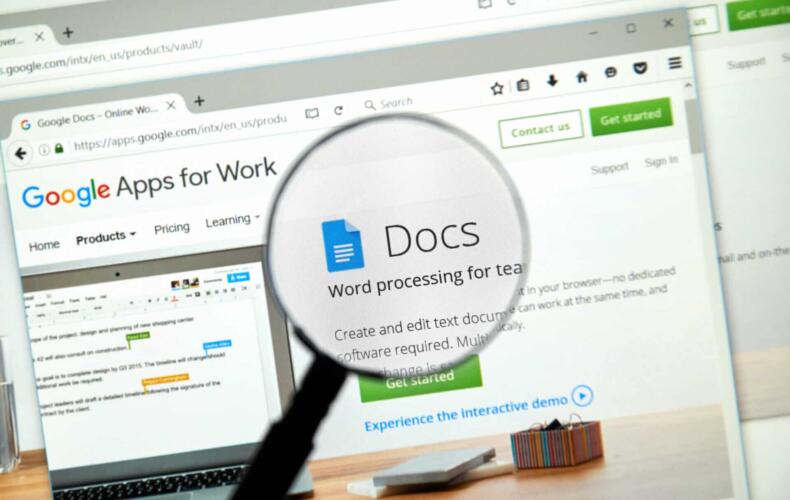محرر مستندات جوجل "جوجل دوكس" (Google Docs) هو واحد من أكثر أدوات تحرير المستندات استخداماً في العالم. يمكن استخدام هذا المحرر بسهولة بعد تسجيل الدخول في حساب جيميل (Gmail)، وهو يتيح تحرير المستندات من أي جهاز سواء كان هاتفاً محمولاً أو جهازاً لوحياً أو حاسوباً.
المحرر قائم على الويب ولا يحتاج إلى تحميل أي برنامج على حاسوبك، كل ما تحتاجه هو متصفح الويب وحساب جيميل فقط.
إذا كنت قد استخدمت هذا المحرر كثيراً أو قليلاً، هناك الكثير من الحيل والنصائح التي ربما لم تسمع عنها. هذه الحيل السرية ستجعل طريقة استخدام المحرر أسهل بكثير، وتساعد على زيادة إنتاجيتك وتوفير وقتك.
1. استخدام المحرر في وضع عدم الاتصال
حيلة مفيدة للغاية ربما لا يعرفها الكثيرون. صحيح أن محرر جوجل دوكس قائم على الويب، يمكن استخدامه بدون إنترنت. حيث يتم حفظ كل التغييرات والتعديلات التي تجريها على متصفحك ثم مزامنتها حين يعود الإنترنت مرة أخرى.
لتفعيل وضع التحرير في وضع عدم الاتصال بالإنترنت، قم باتباع الخطوات التالية:
- ادخل إلى حساب جوجل درايف (Google Drive) الخاص بك.
- انقر على رمز الترس الموجود في الزاوية العلوية اليمنى.
- اختر الإعدادات (Settings).
- من القائمة التي تظهر، حدد المربع في قسم غير متصل (Offline).
- انقر فوق تم (Done).
اقرأ أيضاً: 10 إضافات لمتصفح جوجل كروم ستجعل حياتك أسهل وأكثر أماناً
2. إدراج الصور من الويب
هل تعلم أنك تستطيع إدراج صورة بشكلٍ مباشر من الويب دون الحاجة إلى تنزيلها على حاسوبك. للقيام بذلك، اتبع الخطوات التالية:
- اضغط على علامة التبويب إدراج (Insert).
- انقر فوق صورة (Image).
- بدلاً من تحديد خيار تحميل الصورة من الحاسوب، اختر بحث في الويب (Search on web).
- ستظهر لك نافذة جانبية اكتب في خانة البحث الكلمة التي تريدها وسوف يبحث لك عن صور مطابقة لكلمة البحث.
- قم باختيار أي صورة تعجبك واضغط على إدراج (Insert) لتتم إضافتها إلى المستند.
ملاحظة مهمة: ظهور الصور في البحث لا يعني بالضرورة أن لديك الحق في استخدامها، معظم الصور محمية بحقوق الطبع والنشر وينبغي الحصول على إذن لاستخدامها.
اقرأ أيضاً: كيف تحمي بريدك الإلكتروني من رسائل التصيد الاحتيالي؟
3. الكتابة الصوتية
لتقليل وقت الكتابة وزيادة الإنتاجية، يمكنك استخدام خدمة الكتابة الصوتية في مستندات جوجل، هذه الخدمة مقدمة من شركة جوجل نفسها ولا تحتاج لتثبيت أي إضافة أو برنامج تابع لجهة خارجية.
تقوم هذه الخدمة بالتعرف على الكلام الذي تقوله وتحويله إلى نص بسرعة كبيرة، وهي تدعم الكثير من اللغات من بينها اللغة العربية.
لاستخدام الكتابة الصوتية، اتبع الخطوات التالية:
- اضغط على أدوات (Tools).
- اختر الكتابة الصوتية (Voice Typing).
- سيظهر ميكروفون أحمر بجانب المستند، اضغط على القائمة المنسدلة فوقه لاختيار اللغة.
- اضغط على رمز الميكروفون وابدأ التحدث ليتم تحويل الكلام الذي تقوله إلى نص في المستند.
من أجل استخدام هذه الميزة، يجب منح مستندات جوجل الوصول إلى الميكروفون الخاص بجهازك.
الكتابة الصوتية لا تكون مثالية دائماً، ستحتاج إلى التحدث بصوت واضح وفي مكان هادئ، ومن الأفضل استخدام ميكروفون عالي الجودة حتى يتعرف البرنامج على الكلام الذي تقوله بدقة.
اقرأ أيضاً: أفضل خدمات تحويل الكلام إلى نص التي تدعم اللغة العربية
4. نشر المستند على الويب
يمكن نشر المستند على الويب ليتمكن الآخرون من الوصول إليه وقراءته دون الحاجة إلى برامج أو تطبيق.
لمشاركة مستند جوجل عبر الويب، اتبع الخطوات التالية:
- اضغط على زر مشاركة (Share) الأزرق في الزاوية العلوية اليمنى.
- ستظهر لك نافذة، اضغط فيها على نسخ الرابط (Copy link).
- قم بإرسال الرابط إلى أي شخص يرغب في قراءة المستند.
5. تثبيت الإضافات
الكثير من الناس لا يعرفون أن محرر مستندات جوجل فيه مكتبة إضافات يمكن تثبيتها واستخدامها لزيادة الإنتاجية. لتثبيت الإضافات، قم بما يلي:
- انقر على الإضافات (Extensions).
- اضغط على المكونات الإضافية (Add-ons) ثم اختر إضافة مكونات إضافية (Get add-ons).
- ستظهر نافذة يمكنك منها اختيار الإضافات وتثبيتها، كما يمكن البحث فيها.
اقرأ أيضاً: 10 إضافات لمتصفح جوجل كروم ستجعل حياتك أسهل وأكثر أماناً
6. بحث واستبدال
إذا قمت بالانتهاء من كتابة مستند ووجدت أنك كتبت كلمة أو عبارة بطريقة خاطئة عدة مرات، مثل اسم علامة تجارية أو منتج أو موقع ويب، ستكون مضطراً إلى تصحيح هذا الخطأ وتعديل كل كلمة، يمكن القيام بذلك بسرعة عن طريق البحث والاستبدال:
- انقر على تعديل (Edit) ثم اختر البحث والاستبدال (Find and replace).
- ستظهر لك نافذة، اكتب في مربع البحث (Find) الكلمة أو العبارة الخاطئة أو التي ترغب في استبدالها، ثم اكتب في مربع الاستبدال (Replace with) الكلمة أو العبارة البديلة.
- اضغط على استبدال الكل (Replace all).
7. تنزيل المستند
يمكنك مشاركة المستند بسهولة مع الآخرين على الويب. لكن هل تعلم أنك تستطيع تحميل المستند على حاسوبك أو هاتفك بعدة صيغ. للقيام بذلك، اتبع الخطوات التالية:
- اضغط على ملف (File) ثم اختر تنزيل (Download).
- حدد أحد خيارات التنزيل مثل بي دي إف (PDF) أو تي إكس تي (TXT) أو مايكروسوفت وورد (Docx).
- بمجرد الضغط على خيار التنزيل، سيتم تحميل الملف على جهازك على الفور.
8. ترجمة المستند
لدى جوجل واحدة من أفضل خدمات الترجمة الآلية على الإنترنت، يمكن استخدامها لترجمة أي نص من أي لغة إلى أخرى، وقد تم دمج هذه الخدمة مع محرر مستندات جوجل.
إنها ليست جيدة ودقيقة مثل الترجمة البشرية، لكنها مفيدة لترجمة النصوص وفهم معناها، ويمكن استخدامها بسهولة:
- اضغط على أدوات (Tools) ثم اختر ترجمة المستند (Translate document).
- ستظهر نافذة تعلمك أن المحرر سينشئ مستنداً جديداً مترجماً.
- في المربع أسفل عنوان المستند الجديد (New document title) قم بكتابة اسم المستند الجديد.
- من القائمة المنسدلة اختر اللغة (Choose a language) قم بتحديد لغة الترجمة.
- اضغط على ترجمة (Translate) لتتم ترجمة المستند بالكامل.
اقرأ أيضاً: لا يزال المترجمون البشر متفوقين على الترجمة الآلية حتى يومنا هذا
9. خدمة تدقيق إملائي أخرى
قامت جوجل بدمج مدقق إملائي في محرر مستندات جوجل يمكنه التعرف على الأخطاء الإملائية والنحوية واقتراح تصحيحات لها. إذا كنت ترى أن المدقق ليس جيداً، يمكنك استخدام أدوات أخرى، وذلك عن طريق إضافات يمكن تحميلها على متصفح جوجل كروم.
من بين إضافات التدقيق الإملائي والنحوي التي ننصح باستخدامها:
- إضافة محرر مايكروسوفت (Microsoft Editor) التي تدعم اللغة العربية.
- إضافة غرامرلي (Grammarly) الخاصة باللغة الإنجليزية.
10. التعاون في الوقت الفعلي
يسمح محرر مستندات جوجل بوصول العديد من الأشخاص إلى نفس المستند في الوقت نفسه، ما يجعل التعاون والعمل في الوقت الفعلي ممكناً. للقيام بذلك، اتبع هذه الخطوات:
- اضغط على زر مشاركة (Share) الأزرق في الزاوية العلوية اليمنى.
- في مربع إضافة أشخاص ومجموعات (Add people and groups)، قم بكتابة عنوان البريد الإلكتروني للشخص أو الأشخاص الذين ترغب في التعاون معهم.
- يمكنك تحديد ما إذا كان هؤلاء الأشخاص سيكونون قادرين على قراءة المستند فقط أو التعليق عليه أو التعديل عليه.
اقرأ أيضاً: جوجل تعيد تسمية G-Suite ليصبح Google Workspace مع مزايا جديدة
هذه بعض النصائح والحيل التي لا يعرف الكثيرون أنها موجودة في محرر مستندات جوجل، إنها ليست جميع المزايا المفيدة، لذا ننصحك أن تتعلم استخدامه جيداً، فمن المحتمل أن تجد أدواتاً ومزايا وخيارات مفيدة لم تكن تعلم أنها موجودة.